De voorbeeldwizard voor app-generator gebruiken om code te maken om uw gegevens op te nemen en er query's op uit te voeren
De voorbeeldwizard voor het genereren van apps is een hulpprogramma waarmee u een werkende app kunt maken om uw gegevens op te nemen en op te vragen in de programmeertaal van uw voorkeur. De gegenereerde code verwijst naar de relevante SDK-frameworks en is afgestemd op uw cluster en gegevens. De app is een zelfstandiguitvoerbaar voorbeeld dat laat zien hoe u verbinding maakt met een cluster met behulp van verificatie, beheer en gegevens opneemt en opvraagt met behulp van de SDK.
U kunt de gegenereerde code als basislijn gebruiken om uw eigen apps te schrijven, de code onderweg te wijzigen, of u kunt secties met code kopiëren naar uw eigen apps. De code bevat opmerkingen met tips, best practices, koppelingen naar referentiemateriaal en aanbevolen TODO-wijzigingen bij het aanpassen van de code aan uw behoeften.
Vereisten
- Een Microsoft-account of een Microsoft Entra gebruikersidentiteit. Er is geen Azure-abonnement vereist.
- Een Azure Data Explorer-cluster en -database. Maak een cluster en database.
- Meld u aan bij de webinterface van Azure Data Explorer en voeg een verbinding toe aan uw cluster.
Notitie
Zie Een beheerd privé-eindpunt maken als u toegang wilt inschakelen tussen een cluster en een opslagaccount zonder openbare toegang (beperkt tot een privé-eindpunt/service-eindpunt).
De wizard openen
De voorbeeldwizard voor het genereren van apps begeleidt u door het opnameproces.
Ga als volgende te werk om toegang te krijgen tot de wizard vanuit de webinterface van Azure Data Explorer:
Selecteer Query in het linkerdeelvenster.
Klik met de rechtermuisknop op de gewenste tabel en selecteer Voorbeeldcode genereren>.
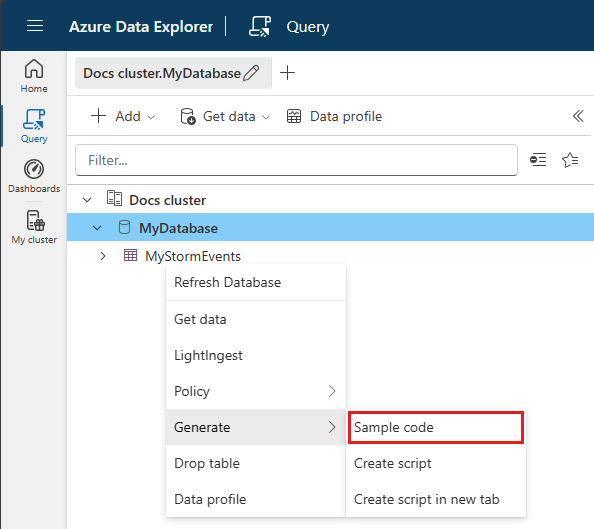
Een voorbeeld-app genereren
In deze sectie wordt de wizard in het algemeen beschreven. De opties die u selecteert, zijn afhankelijk van de gegevensindeling die u opneemt, van het type gegevensbron dat u opneemt en of u deze opneemt in een nieuwe of bestaande tabel.
De wizard begeleidt u bij de volgende opties:
- Opnemen in een bestaande tabel
- Opnemen in een nieuwe tabel
- Gegevens opnemen uit:
- Blob Storage
- Een lokaal bestand
Doel
Op het tabblad Bestemming :
Selecteer het cluster en de database.
Kies of u een bestaande tabel of een nieuwe tabel wilt gebruiken. Voor een bestaande tabel selecteert u de tabel uit de opties. Geef een naam op voor een nieuwe tabel.
Selecteer de programmeertaal voor uw app.
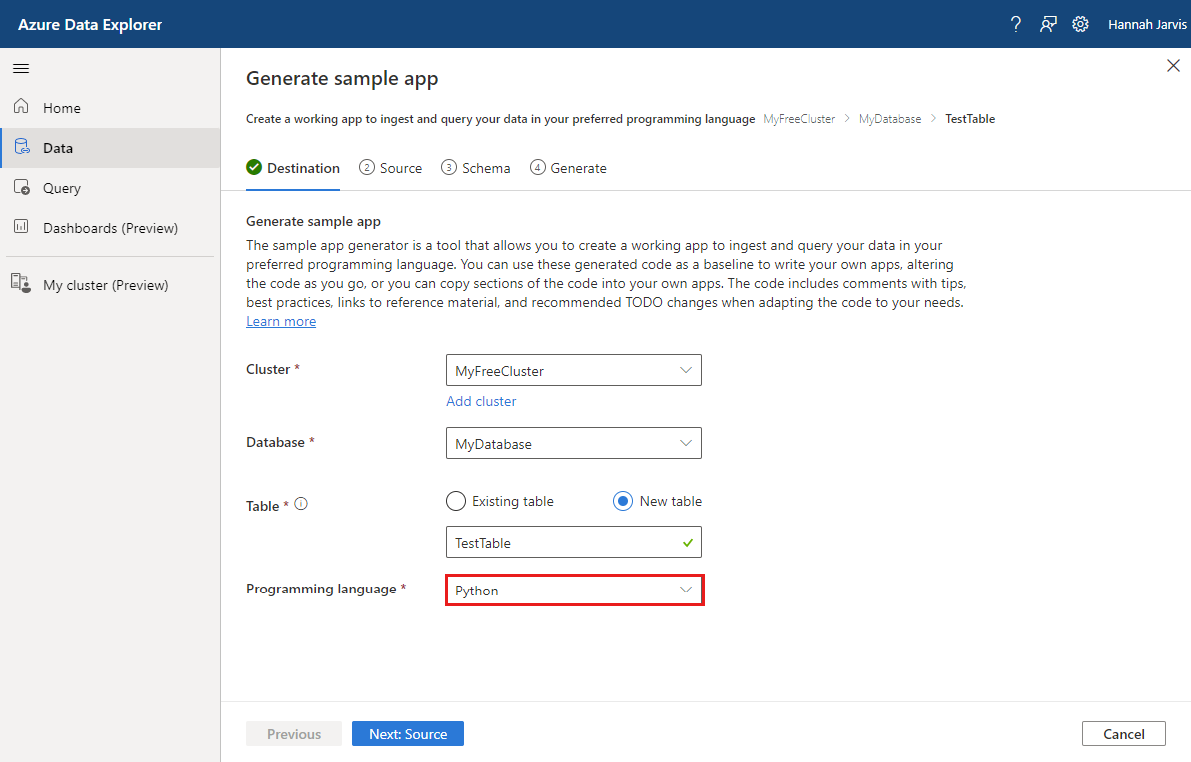
Selecteer Volgende: Bron.
Bron
Op het tabblad Bron :
Kies uit de volgende opties:
- Query's uitvoeren en opnemen: upload gegevens voor opname en ontvang de bijbehorende code voor zowel opname als query's op de opgegeven gegevens.
- Alleen query: haal de code op om een query uit te voeren op de tabel die op het vorige tabblad is geselecteerd.
Als u Query en opnemen hebt geselecteerd, selecteert u het bronbestand of de blob voor opname.
Selecteer Volgende: Schema.
Schema
Op het tabblad Schema genereert de service automatisch schema- en opname-eigenschappen, die u indien nodig kunt wijzigen. Het schema instellen:
Bevestig het automatisch gegenereerde compressietype.
Kies de indeling Gegevens uit de indelingen die worden ondersteund door Azure Data Explorer voor opname. Verschillende indelingen hebben verschillende specificaties.
Pas in het venster Voorbeeld van gedeeltelijke gegevens het schema zo nodig aan. Selecteer hiervoor de pijl boven aan een kolom om een menu te openen met opties voor het wijzigen van het gegevenstype, het maken van een nieuwe kolom, het verwijderen van een kolom en meer. Als uw gegevens de Parquet-, JSON- of Avro-indeling hebben, kunt u toewijzingstransformaties toepassen.
Selecteer Volgende: Voorbeeld-app genereren.
Tip
Als u de opdrachten die zijn gegenereerd op basis van uw invoer, wilt weergeven, bewerken en kopiëren, opent u de opdrachtviewer boven het venster Gedeeltelijk voorbeeld van gegevens .
Toewijzingstransformaties
Parquet-, JSON- en Avro-gegevensindelingen ondersteunen eenvoudige opnametijdtransformaties. Als u toewijzingstransformaties wilt toepassen, maakt of werkt u een kolom bij in het venster Gedeeltelijke gegevensvoorbeeld .
Toewijzingstransformaties kunnen worden uitgevoerd op een kolom van het type tekenreeks of datum/tijd, waarbij de brongegevens het gegevenstype int of long hebben. Ondersteunde toewijzingstransformaties zijn:
- DateTimeFromUnixSeconds
- DateTimeFromUnixMilliseconds
- DateTimeFromUnixMicroseconds
- DateTimeFromUnixNanoseconds
Zie Toewijzingstransformaties voor meer informatie.
Genereren
Zodra u de schematoewijzing en kolombewerkingen hebt voltooid, start de voorbeeldwizard voor app-generator het proces voor het genereren van code. Na het genereren van code kan het voorbeeld-app-project worden gedownload als zip-bestand.
Gedetailleerde instructies voor het uitvoeren van het project met de geselecteerde SDK worden gegeven na een geslaagde generatie en in het voorbeeldprojectbestand. Daarnaast biedt de wizard u opties om Snelle query's te gebruiken voor het initiële verkennen van uw gegevens.
Notitie
Mogelijk moet u de gedownloade app uitvoeren om de snelle query's te laten werken.
